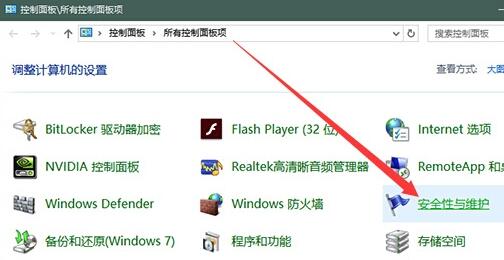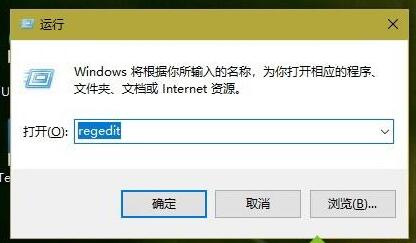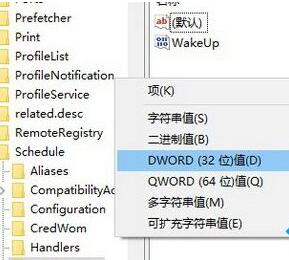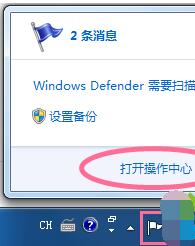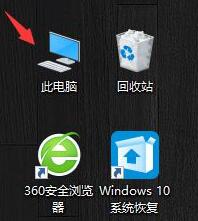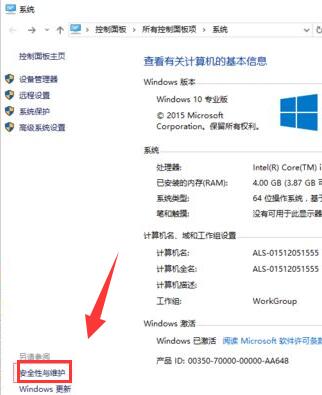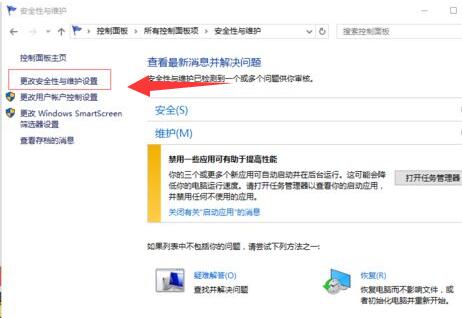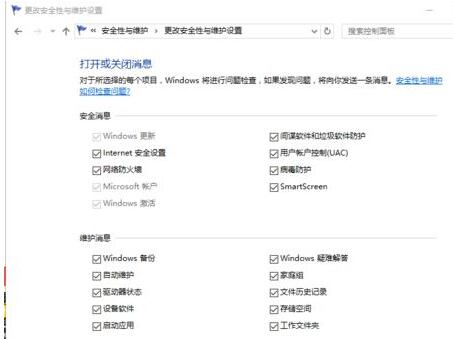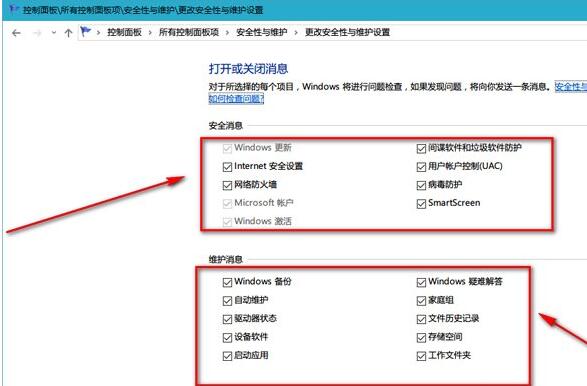Win10系统自带自动维护功能,会在系统空闲时间进行更新、杀毒、诊断等一系列自我修复操作,这个对系统的保护功能就在前身是操作中心的安全和维护中心里面,因为系统经常把误认为空闲时间而自动开启自动维护,占用很大的内存,影响用户使用Win10,所以得对自动维护设置运行时间或关闭或禁用。这个安全和维护功能很强,可以设置防火墙等消息通知。当你对这些在桌面右下角不断闪烁的提示消息厌烦时,可以在安全和维护中心关闭这些消息通知。来看看Win10安全和维护中心里如何关闭自动维护和消息通知的。
Win10暂停自动维护功能方法
如果用户只在查看网页或进行低资源占用的文档操作时,Windows 10 可能会误判计算机处于空闲状态,开启自动维护功能。此时开始执行高资源占用的维护操作,很可能会影响到我们的工作。
如果你发现 Windows 10 平白无故资源占用奇高,可以用快捷键【Win+X】打开高级菜单—控制面板—系统和安全—安全性与维护—自动维护中点击停止维护来暂停维护操作。
由于 Windows 10 自动维护时会占用大量的系统资源,会导致 CPU 使用、内存占用很高及磁盘读写频繁的情况,所以其会在系统空闲时才开始执行操作。如果执行任务时间已到,又发现用户正在使用计算机,则会推迟自动维护时间。
Win10禁用自动维护服务的步骤
第一步、按下Win+R组合键盘,打开运行命令。键入regedit,然后单击确定或者按回车键;
第二步、如果弹出用户账户控制提示窗口,果断点击“是”即可;
第三步、在打开后的注册表编辑器,依次展开并定位至HKEY_LOCAL_MACHINE\SOFTWARE\Microsoft\Windows NT\CurrentVersion\Schedule\Maintenance,在右侧窗口空白处单击鼠标右键,在弹出菜单中,鼠标指向“新建”,点击选择次级菜单中的“DWORD(32位)值”。并将其命名为MaintenanceDisabled,对其双击鼠标左键
第四步、在编辑DWORD(32位)值对话框,将数值数据设置为1,然后点击底部的“确定”;
第五步、重启计算机使设置生效
Win10安全和维护中心如何使用
在win10系统里面更改这个“操作中心”的名称,改变为“安全和维护”。而在系统里面也暂时还没有其他功能被称作“操作中心”,所以可以想象是微软可能认为或许“安全和维护”会更适合它目前的功能。
1、在桌面找到“此电脑”图标,然后鼠标右键,弹出“属性”进入;
2、进入系统入“属性”设置后,在左下角找到“安全性与维护”进入;
3、然后在界面左上角找到并点击“更改安全性与维护设置”;
4、打开界面后这里可看到Windows10操作系统的各种安全提示,在这里可选择需要把该项目前面的勾选框进行勾选或者取消,来选择是否有提示出现;
5、Windows10操作系统的更改安全性和维护设置就在这里设置即可,其它版本系统的设置方法也都是差不多的。
Win10如何关闭安全消息通知
在安全消息和维护消息中,我们将不需要的通知去除勾选,建议去除所有的勾选,所有不通知。
Win10自动维护是什么?
win10系统的自动维护功能会在系统空闲的时候自动执行安全更新与扫描、系统软件更新、硬盘碎片整理、SSD固态硬盘优化、磁盘错误检查、系统诊断等功能。该功能是完全自动的,并且只在系统空闲的时候进行,如果进行过程中开始使用系统,维护任务会暂停。
什么情况下开始自动维护?
自动维护会在用户空闲的时候(关闭所有任务,鼠标不动时),空闲4分钟,自动维护就会自动运行,硬盘灯就会狂闪,如果这时你不去动电脑,自动维护会一直运行,一两个小时都在运行是有的,直到所以维护完成。
如何关闭Win10自动维护?
不过有时为了为延长电脑寿命还是关闭的好,毕尽很多工作我们都可以自己完成。
“控制面板”—〉“管理工具”—〉“任务计划程序”—〉然后定位到“MicrosoftWindowsTaskScheduler”,这个“TaskScheduler”就是管理自动维护的计划任务,禁用之后系统就不会唤醒自动维护任务了,但是相对的也会使依赖于此任务的其他功能失效。
以上就是Win10系统在安全和维护中心关闭自动维护功能和关闭消息通知的步骤。安全和维护功能由操作中心改名而来,这里可以修改自动维护时间,或者开启或关闭自动维护功能,免得占用资源。自动维护总是在Win10系统处于空闲状态下自动开启,但是系统会把用户在阅读等低运行状态误认为空闲状态,开启自动维护后占用的资源很多,影响系统运行。而且自动维护是开机自启,在任务管理器里也能查询到。要彻底关闭只要在服务里禁用。安全消息通知很烦,很多是捕风捉影,草木皆兵,甚至误报。关掉最好。关注教程之家,解锁更多系统教程。